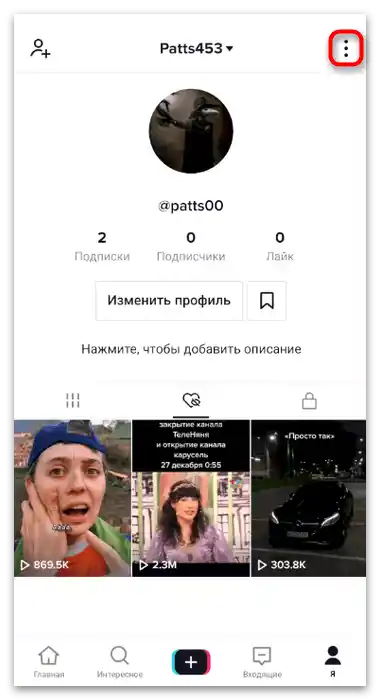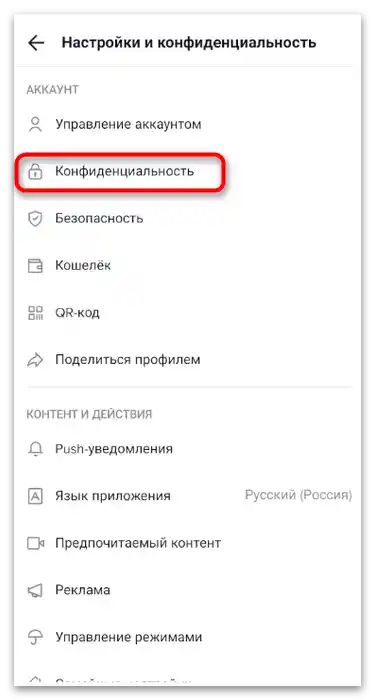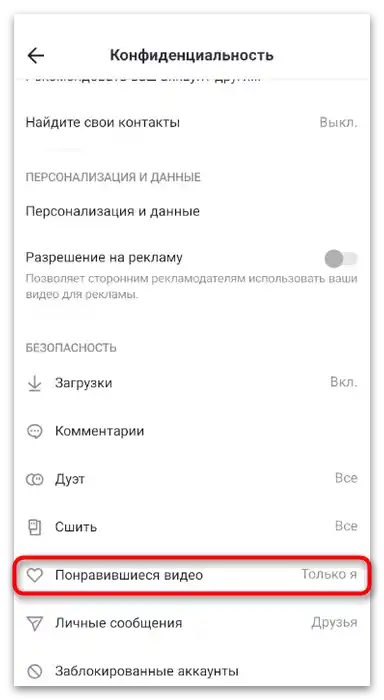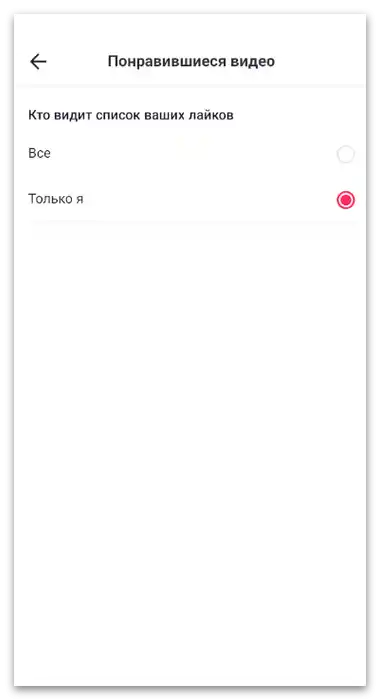Sadržaj:
Opcija 1: Mobilna aplikacija
Većina korisnika TikToka provodi vreme upravo u mobilnoj aplikaciji, pa je ona češće pri ruci kada se pojavi potreba da se pogleda lista omiljenih video snimaka. Za to postoji poseban odeljak koji prikazuje potrebne informacije.
- Pokrenite TikTok i na donjoj traci izaberite odeljak "Ja".
- Pređite na karticu "Omiljeni video snimci", kako bi se na ekranu pojavio spisak sa ocenjenim video snimcima.
- Videćete svaki od njih i moći ćete da pritisnete bilo koji za potpuni pregled.
- Pri prelasku na priču, vidljivo je da je dugme za lajk aktivno.
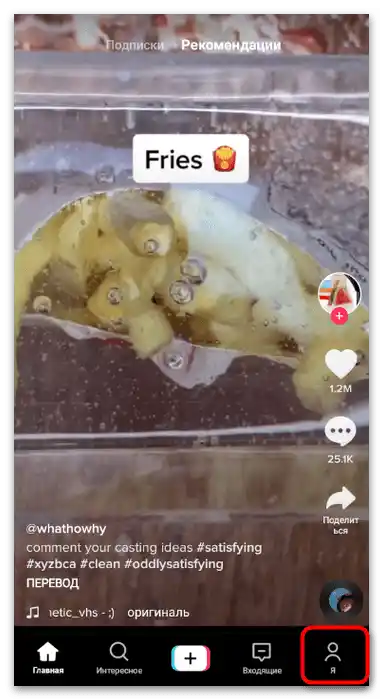
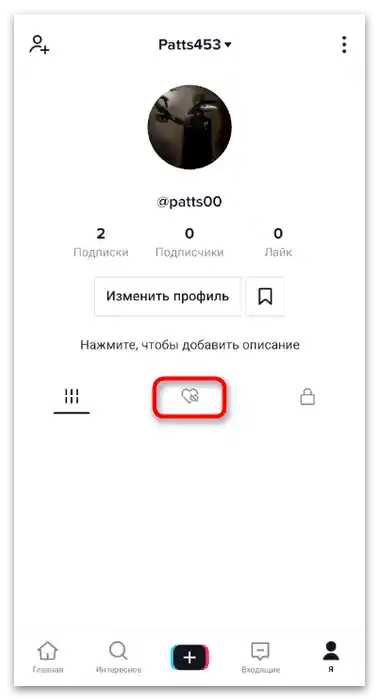
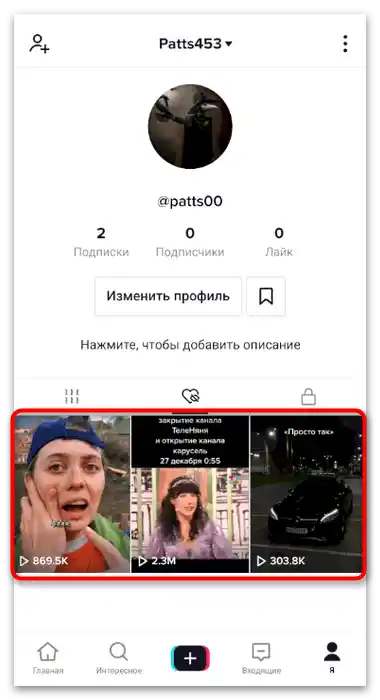
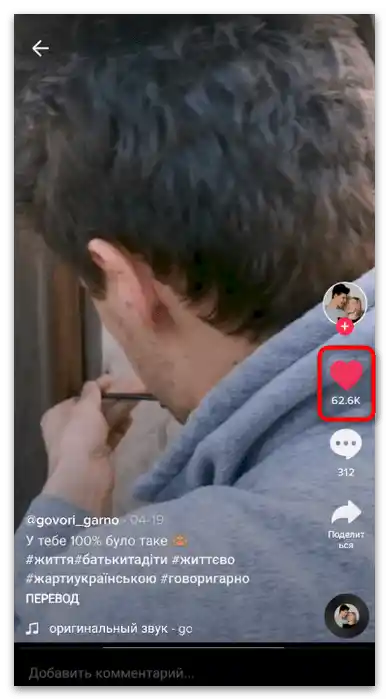
Ako bude potrebno da uklonite video iz liste omiljenih, jednostavno ponovo pritisnite dugme za lajk da biste ga otkazali. Osvežite stranicu i uverite se da izabrana priča više nije prikazana.
Opcija 2: Veb verzija
Pogledajte listu omiljenih video snimaka na TikToku i bez direktnog pristupa aplikaciji. Ova metoda je pogodna za korisnike računara koji komuniciraju sa društvenom mrežom putem pretraživača. U pogledu funkcionalnosti, ova verzija ima svoja ograničenja, ali ona se ne odnose na razmatranu temu.
- Na glavnoj stranici pritisnite ikonu sa slikom svoje avatar slike, kako biste otvorili spisak podešavanja.
- Iz pojavljenog menija izaberite stavku "Pogledaj profil".
- Videćete da se pored pratilaca i pretplata prikazuje broj lajkova.To su lajkovi koje drugi korisnici ostavljaju ispod vaših videa, a ne broj lajkova na videozapisima koji su se vama svideli.
- Za pregled potrebnog sadržaja iz taba "Klipsi" pređite na "Lajkovao".
- Pogledajte spisak prisutnih klipova i pustite jedan od njih ako želite da ga pregledate.
- Na stranici za pregled se vidi da je srce osvetljeno crvenom bojom.
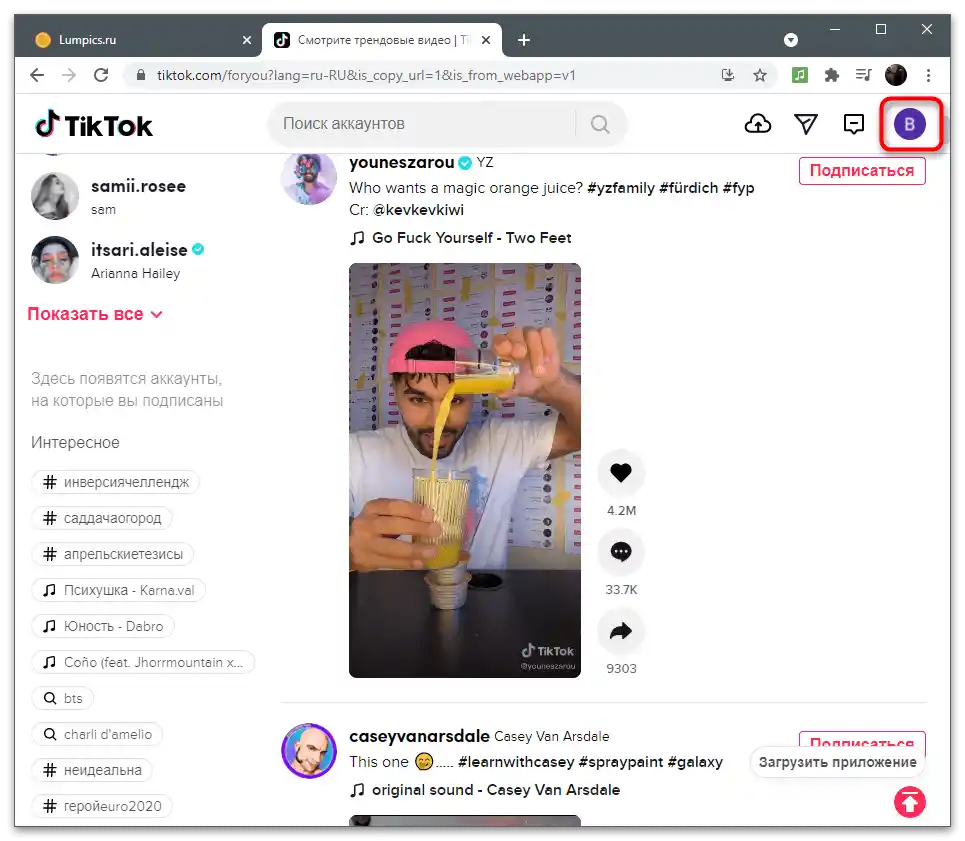
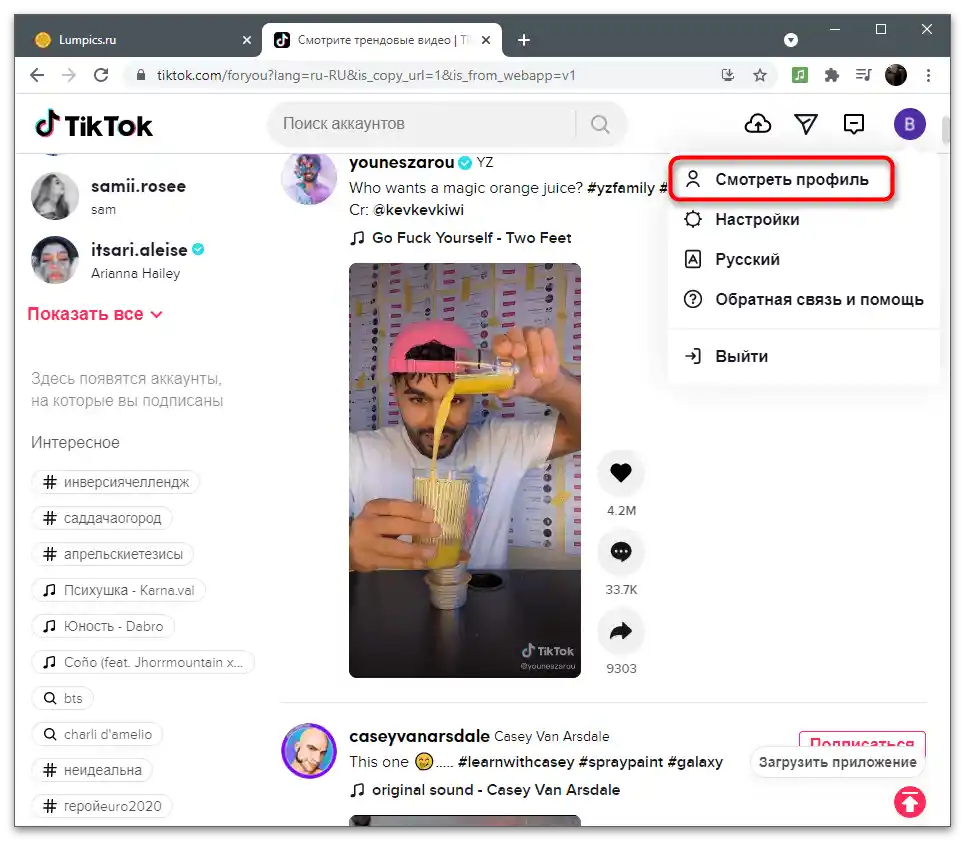
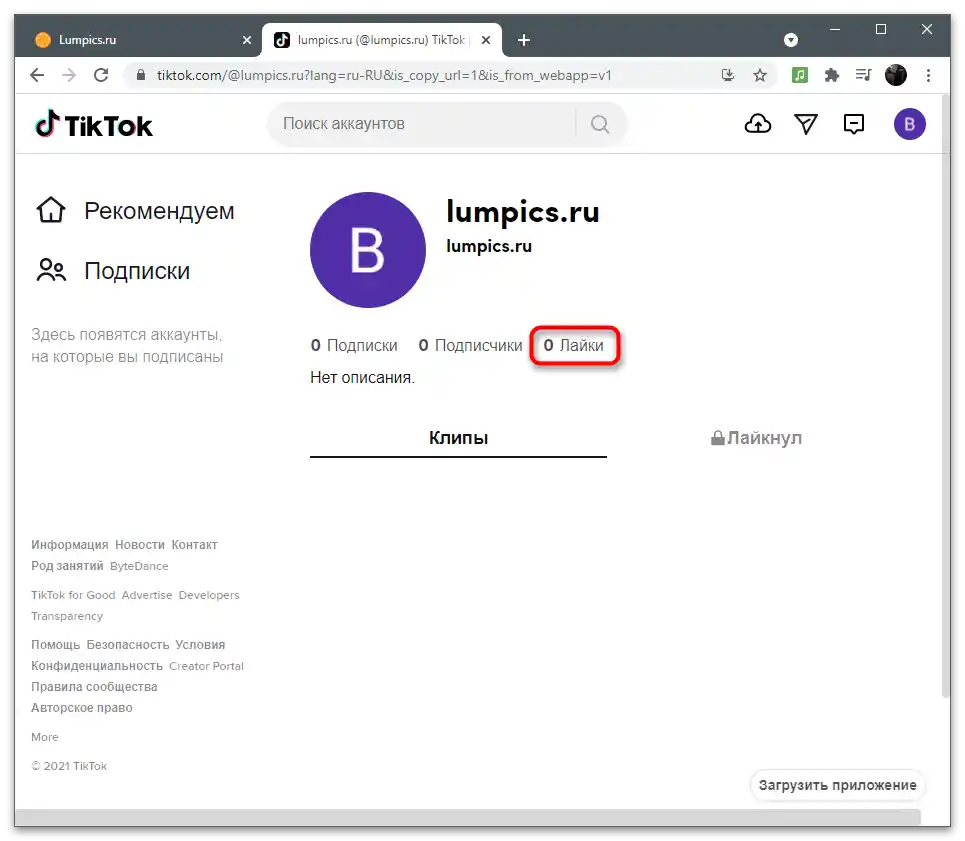
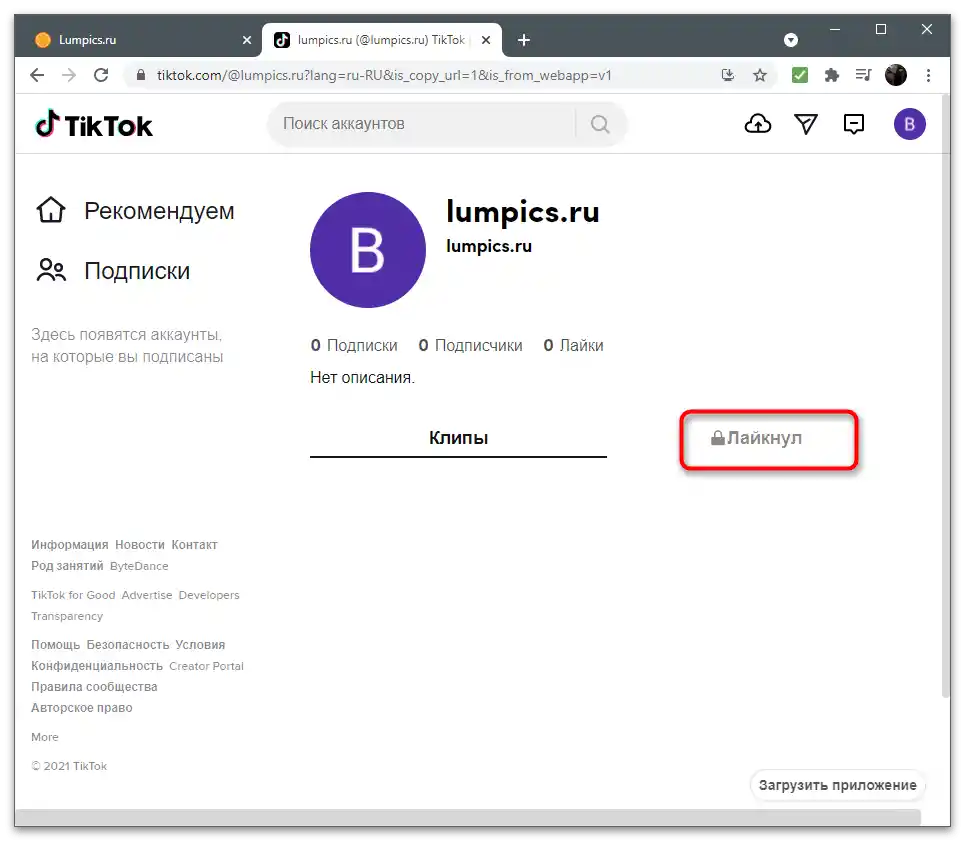
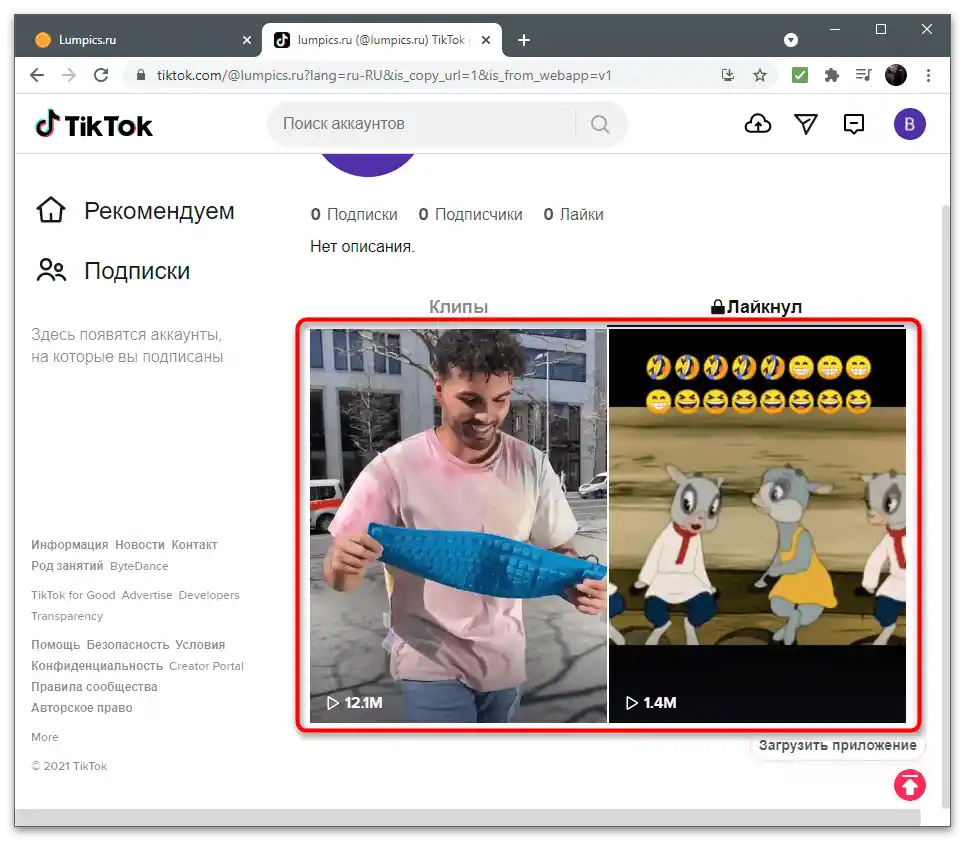
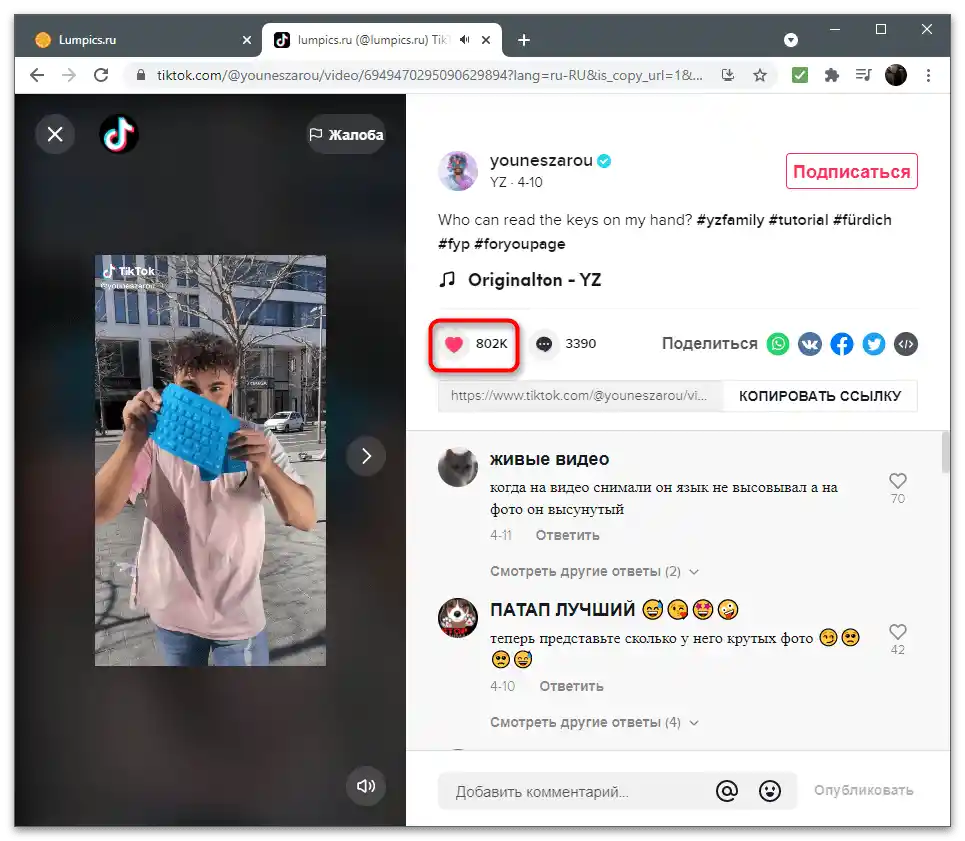
Podešavanje parametara privatnosti
Podrazumevano, listu omiljenih videa može pregledati samo vlasnik profila, međutim u podešavanjima postoji opcija koja omogućava da ovaj deo bude dostupan svim korisnicima društvene mreže. Ako vam je potrebno da to uradite, pratite sledeće uputstvo:
- U odeljku profila, u koji ste već prešli ranije, dodirnite ikonu sa tri vertikalne tačke da biste otvorili meni podešavanja.
- Pređite u odeljak "Privatnost".
- U odeljku "Bezbednost" pritisnite na stavku "Omiljeni videi".
- Postoje samo dve dostupne opcije: "Svi" ili "Samo ja". Još uvek ne postoji opcija koja otvara vaše omiljene videe samo prijateljima, međutim postoji mogućnost da će se ona pojaviti u budućnosti.